
L'une des fonctions les plus utilisées dans WhatsApp est d'envoyer des photos ou des vidéos. Dans nos chats, nous enregistrons généralement les photos que nous recevons sur WhatsApp dans la galerie de notre téléphone Android. Malheureusement, nous ne pourrons peut-être pas localiser ces photos dans notre galerie mobile.
Cela peut être un vrai casse-tête pour ceux d'entre nous qui ont Android. Heureusement, il y a des solutions que nous pouvons utiliser pour que les photos WhatsApp réapparaissent dans la galerie. De plus, les méthodes dont nous allons discuter sont vraiment simples à suivre, comme vous pouvez le voir.

Les images Whatsapp ne sont pas indexées dans votre galerie photo

Les images que nous recevons dans nos conversations WhatsApp sont enregistrées dans un album dans la galerie de notre téléphone. L'emplacement de stockage peut varier selon la version d'Android, bien que le répertoire de stockage des images de cette application de messagerie instantanée ne varie pas : Whatsapp > Photos.
Lorsque nous ouvrons les applications Photos ou Galerie, nous voyons qu'il y a plusieurs albums photos, dont l'un est le WhatsApp susmentionné. Les photos que nous recevons dans nos chats apparaissent dans cet album. Si cet album n'est pas visible depuis la galerie, parce qu'il n'a pas été indexé ou parce que vous en avez exclu ledit lieu, alors ils resteront cachés comme s'ils n'étaient pas stockés, mais ils sont bien stockés.
Afin de résoudre ce problème, ce que vous allez faire est d'aller à l'application Galerie de votre appareil. Cliquez ensuite sur les trois points verticaux qui vous donnent accès à la configuration de ladite application. Et vous verrez une option Masquer/Afficher les albums. À partir de là, assurez-vous que WhatsApp est visible, sinon vous devrez appuyer sur le commutateur pour l'afficher. Une fois cela fait, les photos qui étaient cachées dans votre galerie devraient réapparaître.
Whatsapp n'a pas les autorisations d'accès au stockage

Une autre raison possible pour laquelle WhatsApp ne stocke pas les images qui vous sont envoyées est que ne pas avoir les autorisations pour écrire sur votre support de stockage interne. Dans ces cas, la solution est très simple. Vous n'avez qu'à suivre ces étapes :
- Allez dans Paramètres sur votre appareil mobile Android.
- Ensuite, faites défiler jusqu'à Applications.
- Cliquez ensuite sur Autorisations.
- Encore une fois dans les autorisations.
- Une liste des autorisations disponibles apparaîtra maintenant. Cliquez sur Fichiers et contenu multimédia.
- Vous verrez une liste des applications qui y ont accès. Assurez-vous que Whatsapp en fait partie. Sinon, donnez-lui l'autorisation d'accès.
Après cela, Whatsapp aurait déjà accès et pourrait stocker les images qui vous sont désormais envoyées.
Stockage interne plein

Il n'est pas rare que les téléphones avec capacité de stockage limitée ont des problèmes pour enregistrer des photos WhatsApp. Si vous utilisez un appareil Android, votre galerie peut ne pas afficher vos photos WhatsApp car la mémoire interne de votre téléphone est pleine.
Ce n'est pas la seule raison pour laquelle votre galerie peut ne montre pas tes photos de whatsapp. Par exemple, si votre téléphone manque de stockage, il n'est pas rare qu'il soit au maximum. Cela peut être la cause du problème, mais vous devez d'abord déterminer si c'est le cas.
L'emplacement du section de stockage dans les paramètres Android varie selon le fabricant. Pour voir si le stockage de votre appareil est plein, vous devez aller dans le menu des paramètres, puis trouver la section de stockage. Si la mémoire de votre téléphone est pleine, vous verrez une notification à l'écran vous informant que vous devez libérer de l'espace. Essayez de faire en sorte que vous puissiez toujours recevoir des images de l'application appartenant à Meta.
Al supprimer les applications dont vous n'avez pas besoin ou les fichiers dont vous ne voulez pas ou parmi celles que vous avez en double, vous autoriserez l'enregistrement des photos WhatsApp dans la galerie d'images de votre appareil Android. Vous devrez vérifier fréquemment la capacité de stockage de votre smartphone si vous manquez de capacité de stockage. Vous pouvez toujours enregistrer des fichiers dans le cloud pour vous assurer que votre stockage mobile reste clair.
Mauvaise connexion Internet ?
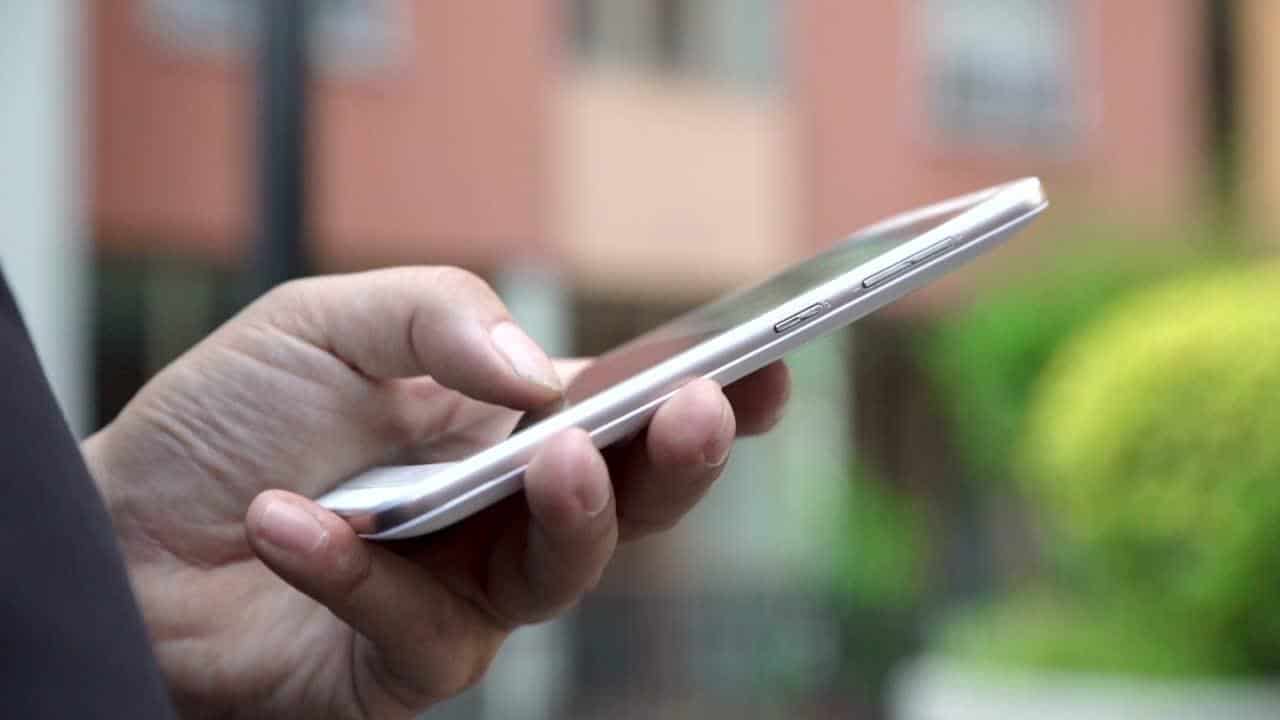
Pour ceux qui ont du mal à télécharger et à enregistrer des photos WhatsApp dans leur galerie sur Android, vous rencontrez probablement une mauvaise connexion internet. Si nous recevons une photo lourde de quelqu'un et que notre connexion Internet tombe, nous ne pourrons peut-être pas télécharger cette photo ou l'enregistrer dans la galerie de notre téléphone. Mais ce ne sera pas possible si nous avons des problèmes avec notre connexion Internet.
Pour voir si nous avons une connexion Internet, nous devons l'examiner en ce moment avec une application conçue pour cela. Nous pouvons aussi connexion de commutateur (comme passer des données au WiFi ou vice versa) pour voir si la photo peut être téléchargée sur le téléphone. Si cela ne fonctionne pas, essayez de redémarrer ou de déconnecter le téléphone du réseau, attendre quelques secondes et le reconnecter est une méthode efficace pour télécharger la photo en question par exemple.
Téléchargement automatique de photos

Les téléchargements sont configurés pour que nous puissions voir les photos qui nous sont envoyées immédiatement dans la galerie du téléphone. De nombreux utilisateurs de WhatsApp désactiver cette fonctionnalité pour éviter l'utilisation des données et économiser de l'espace de stockage, et téléchargez uniquement les photos que vous souhaitez avoir sur votre appareil.
Les photos n'apparaissent pas dans la galerie si le téléchargement automatique des images est désactivé sur whatsapp. Vous pouvez réactiver cette fonctionnalité dans l'application de messagerie pour afficher les photos sur votre téléphone. Ici, nous vous expliquons comment procéder :
- La première chose à faire est d'ouvrir l'application WhatsApp sur votre téléphone.
- Ensuite, appuyez sur les trois points pour accéder aux paramètres de WhatsApp.
- Entrez l'option Paramètres.
- Accédez à la section Stockage et utilisation des données.
- De là, vous devrez sélectionner Téléchargement automatique.
- Il permet de télécharger automatiquement du multimédia avec le WiFi et avec des données et c'est tout.

WhatsApp obsolète

Il existe différentes raisons pour lesquelles ce problème peut se produire sur notre appareil Android. Quelques anciennes versions de l'application ils peuvent rencontrer des problèmes tels que des photos qui n'apparaissent pas dans la galerie mobile.
Nous pouvons vérifier s'il y a un mise à jour pour cette application sur Google Play si nous utilisons une ancienne version. La mise à jour de l'application vers la dernière version est généralement un moyen d'éliminer ce type de problèmes. Normalement, nous pouvons enregistrer ces photos dans la galerie en utilisant cette méthode.
Bien que moins fréquent, il est également possible que les problèmes sont survenus après la mise à jour à une nouvelle version de WhatsApp pour Android. Si vous pensez que c'est le cas et que les photos ne sont plus enregistrées ou affichées dans la galerie après l'installation d'une nouvelle version de l'application, vous avez peut-être raison.
Si cela s'est produit, nous pouvons attendre que les développeurs publient une nouvelle version. Oui les nouvelles versions créent des problèmes pour les utilisateurs, les correctifs sont généralement publiés assez rapidement. Cependant, cela ne cesse d'être une nuisance pendant le temps qu'il n'y a pas de solution à ce problème.